클라이언트에 로그인
클라이언트에만 로그인하거나 더 많은 기능을 사용하려면 Genesys Cloud에 로그인하여 클라이언트와 함께 실행할 수도 있습니다. 임의의 순서로 클라이언트와 Genesys Cloud에 로그인할 수 있습니다.
통합은 일정 시간 후에 만료되는 액세스 토큰을 사용합니다. 액세스 토큰(세션)이 만료되기 30분 전에 클라이언트는 로그인한 사용자에게 경고하고 다시 로그인하라는 메시지를 표시합니다. 세션이 만료되기 전에 사용자가 클라이언트에 로그인한 시간이 30분 미만인 경우 클라이언트는 사용자를 클라이언트에서 로그아웃하기 전에 경고를 발행하지 않습니다.
클라이언트에 로그인하려면 다음 단계를 따르십시오.
- Genesys Cloud 로그인 자격 증명을 입력합니다.
- 딸깍 하는 소리 로그인.
전화가 할당되지 않은 경우 이메일 및 SMS 메시지와 같은 음성 이외의 상호 작용을 주고받을 준비가 된 것입니다. 이전에 로그인한 적이 있고 이미 전화를 선택했다면 전화를 걸고 받을 준비가 된 것입니다. 자세한 내용은 전화하다, 이메일을 보내다, SMS 메시지 보내기, 그리고 상호 작용 선택.
두 가지 방법으로 전화가 할당되지 않은 것을 확인할 수 있습니다. 클릭하여 전화 이름을 찾으십시오. 화살 클라이언트의 오른쪽 상단 모서리에서 또는 클라이언트의 왼쪽 하단 모서리에서 전화 없음을 나타내는 아이콘을 찾으십시오. 나중에 다음을 클릭하여 전화를 선택할 수 있습니다. 전화 선택 또는 전화가 없음을 나타내는 아이콘. 자세한 내용은 전화 선택.
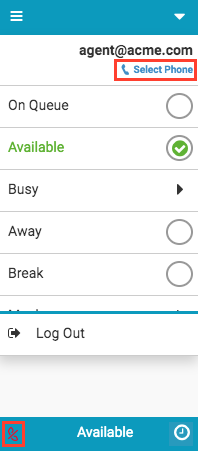 선택한 전화를 보려면 화살 클라이언트의 오른쪽 상단 모서리에 있습니다. 선택한 전화가 이메일 주소 아래에 나타납니다. 이 예에서 선택한 전화는 SupportWebRTC입니다.
선택한 전화를 보려면 화살 클라이언트의 오른쪽 상단 모서리에 있습니다. 선택한 전화가 이메일 주소 아래에 나타납니다. 이 예에서 선택한 전화는 SupportWebRTC입니다.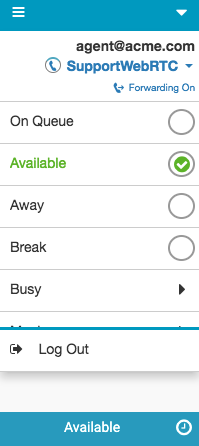
- (선택 사항) 사용하려는 전화의 이름을 입력합니다.
팁: WebRTC 전화를 선택하기 전에 WebRTC 전화에 대한 요구 사항 및 기타 정보를 검토하십시오. 자세한 내용은 전화 정보.
검색 상자는 입력하는 동안 자동으로 전화를 찾습니다. 현재 다른 사용자와 연결된 전화는 사용할 수 없습니다.
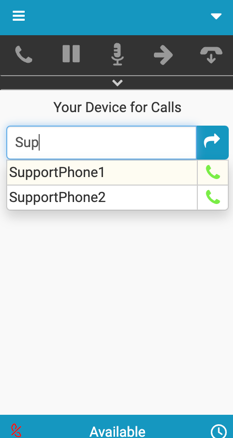
Firefox 브라우저 사용자를 위한 WebRTC 전화(최초)
Firefox를 사용하는 경우 WebRTC 전화를 처음 선택할 때 Firefox는 앱에서 마이크를 사용하도록 허용할지 묻는 메시지를 표시합니다. 선택하다 이 결정을 기억하십시오 클릭 허용하다.
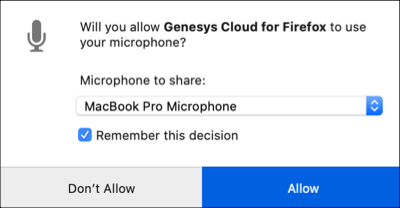
선택하지 않으면 이 결정을 기억하십시오 클릭 허용하다, 그러면 Firefox가 계속해서 메시지를 표시하고 수신 전화를 받을 수 없습니다.
선택 후 이 결정을 기억하십시오 클릭 허용하다, 프롬프트가 사라지고 WebRTC 전화 및 설정을 선택할 수 있습니다.
WebRTC 전화 선택에 대한 다음 단계는 WebRTC 전화를 참조하십시오.
WebRTC 전화
WebRTC 전화를 선택하면 WebRTC 설정 섹션이 나타납니다. WebRTC 설정 섹션의 항목은 사용하는 브라우저 및 제품에 따라 다릅니다.
WebRTC 설정 섹션에서 다음 작업을 수행할 수 있습니다.
- WebRTC 전화용 마이크와 스피커를 선택합니다.
- 스피커 테스트.
- 벨소리에 대한 스피커를 선택합니다.
NS 별도의 장치에서 벨소리 재생 설정은 기본적으로 선택되어 있지 않습니다. 이 설정을 선택하면 기본적으로 WebRTC 전화 스피커가 설정됩니다.
- WebRTC 전화 창의 동작을 변경합니다.
NS WebRTC 전화 창 띄우기 기본적으로 설정이 선택되어 있습니다.
- 설정 테스트
다음 이미지는 전화를 선택할 때 Chrome 브라우저에서 Zendesk용 Genesys Cloud에서 사용 가능한 설정을 보여줍니다.
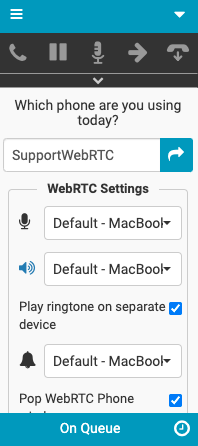
WebRTC 설정 섹션에서 다음 작업을 수행할 수 있습니다.
- 마이크를 선택합니다.
- WebRTC 전화 창의 동작을 변경합니다.
NS WebRTC 전화 창 띄우기 기본적으로 설정이 선택되어 있습니다.
- 설정 테스트.
다음 이미지는 전화를 선택할 때 Firefox 브라우저의 Zendesk용 Genesys Cloud에서 사용 가능한 설정을 보여줍니다.
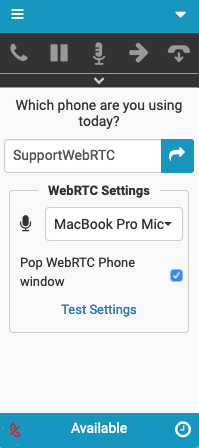
- 선택한 전화로 계속 진행하려면 화살 .
이제 로그인되어 전화를 걸고 받을 준비가 되었습니다. 자세한 내용은 통화 제어, 전화하다, 이메일을 보내다, 그리고 상호 작용 선택.
통합에 대한 자세한 내용은 다음을 참조하십시오. Genesys Cloud Embeddable Framework 정보, Salesforce용 Genesys Cloud 정보, Microsoft Teams용 Genesys Cloud 정보, 그리고 Zendesk용 Genesys Cloud 정보.

